Cum de a calibra monitorul calibrator x-rit i1display pro - blog-pasha4ur

Monitor de calibrare - această configurare monitor pentru afișarea corectă a culorilor, care este servit cu un dispozitiv de ieșire. De exemplu, dacă imaginea este complet alb, apoi după ce ecranul de calibrare se va afișa alb pur, fără impurități roșu, albastru sau verde.
Puteți, de asemenea, calibra monitorul pentru a simula un spațiu de culoare specifică. De exemplu, CMYK, care utilizează o imprimare, atunci când imprimarea cu 4 culori.
În timpul calibrării, programul afișează o anumită culoare de pe ecran și un dispozitiv speciale (calibrator sau spectrometru) face măsurători ale culorilor reflectate. Imposibil de a monitoriza calibrator sau calibrare fără spectrometru.
După calibrare, monitorul creează profilul de culoare pentru fișierul monitorului. Acest tabel potrivit căruia monitorul transmite anumite informații pentru a afișa culoarea dorită.
Temperatura de culoare al monitorului
În funcție de foaia albă de lumină ambientală de hârtie (sau foto) pot să apară în portocaliu când becuri, alb în lumina soarelui la amiază, albăstrui în lumina lămpilor fluorescente.
Reglarea temperaturii de culoare monitorului influențează afișarea culorilor alb și alte.
Această setare este necesară pentru cei care lucrează cu presa. Apoi, imaginea de pe monitorul calibrat se va potrivi cu amprentele de pe imprimantă, la aceeași temperatură de culoare a luminii în cameră. Pentru toate celelalte 6500K alb pur adecvat.
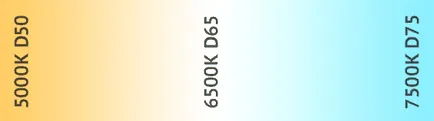
Dacă în seara aveți ochii obosiți de culoare alb pur, la momentul de a lucra cu un text, puteți utiliza programul de flux pe Internet. Fluxul face ca imaginea de pe monitorul mai cald, în funcție de momentul zilei.
Luminozitate (luminanță) a monitorului
Luminozitatea monitorului este direct proporțională cu luminozitatea ecranului monitorului. Dar ochii sunt obosit de iluminare din spate Ecran prea luminos. Acest lucru este vizibil mai ales în seara și noaptea.
Luminozitatea este măsurată în cd / m2 (candele pe metru pătrat). luminozitate optimă a monitorului este de 80-100 cd / m2. Te sfătuiesc să includeți cât mai mult atunci când monitorul este calibrat. În cazul în care camera este prea multă lumină, este posibil de a livra mai mare - 120 cd / m2.
Producătorii încearcă să salveze pe tot pe monitor, astfel încât acesta este adesea folosit de modulare PWM pentru a regla lumina de fundal. În lumina de fundal nu este furnizat un curent electric constant, și pulsează temporale. Acest lucru face ca imperceptibil monitor pâlpâirea iluminare din spate, care pot apărea probleme de vedere și dureri de cap. Iti place sa te uiti la stroboscopul. Este mai mică intensitatea iluminării de fundal este, cea mai mică frecvența pulsului și luminile pâlpâitoare mai puternice monitor.
Sau fluturand un creion în fața monitorului. Problema cu PWM - creion reflexii, etc ..
Dar aparatul de fotografiat face o treabă mai bună.
Dacă sunteți monitor are un PWM distincte niveluri de iluminare scăzută de la care o senzație de disconfort, puteți compensa cu reducerea parțială a contrastului atunci când monitorul este calibrat. În acest caz, monitorul va fi calibrat astfel încât albul maxim în matricea corespunde o culoare gri deschis. Împreună cu o lumină strălucitoare iluminare care trece prin matrice, se va da un alb mai atenuată.
contrastul monitorului
Raport de contrast - raportul dintre diferența dintre luminozitatea ecranului monitorului de culori alb și negru. De exemplu, pentru a afișa, maxime și luminozitate minimă sunt egale cu 200,5 cd / m2 și 0,5 cd / m2, respectiv, este egală cu contrastul (200,5 - 0,5) = 400 0,5: 1.
Pentru majoritatea LCD-spot luminos corespunde celulei deschise maximă pe matrice, și întuneric - închis.
În cazul contrastului dinamic și luminozitatea variază în funcție de imagine. Dacă lucrați cu o grafică, atunci acest tip de contrast este mai bine să se deconecteze.
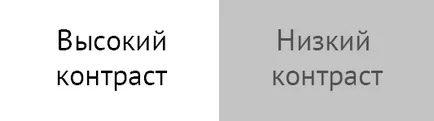
Foarte contrast ridicat poate provoca oboseala, dureri de cap și dureri oculare. Motivul este că ochiul tău poate fi inconfortabil să se uite la obiecte întunecate și foarte luminoase adiacente.
Cum se utilizează calibrator X-Rite i1Display Pro
Pentru a deschide calibrator și pregăti pentru calibrarea monitorului, aveți nevoie de trageți ușor capacul de protecție peste calibrator și rotiți-l 180 *
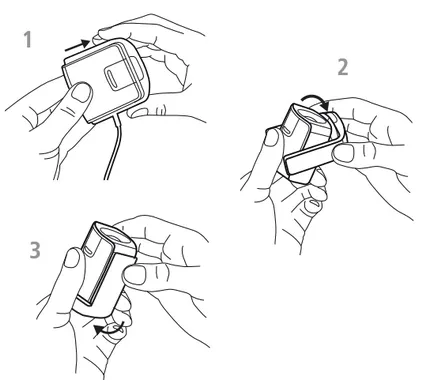
Stai calibratorului pe un monitor ușor înclinat. Calibratorul trebuie să adere pe deplin la suprafața ecranului. Contragreutatea trebuie să fie amplasat pe partea din spate a monitorului.
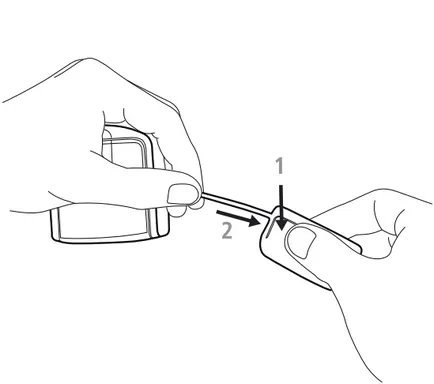
Dacă aveți suficient lungimea cablului de contragreutate, apoi apăsați butonul de pe contragreutate și ajusta poziția sa.
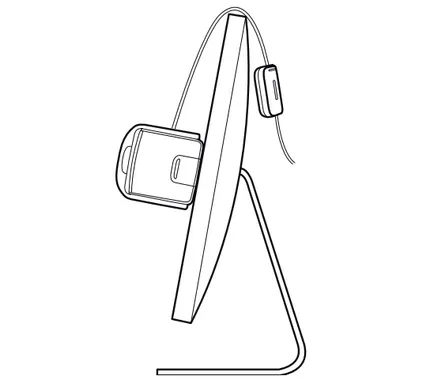
După calibrare, capacul de la poziția de pornire și capacul glisant stare complet închisă.
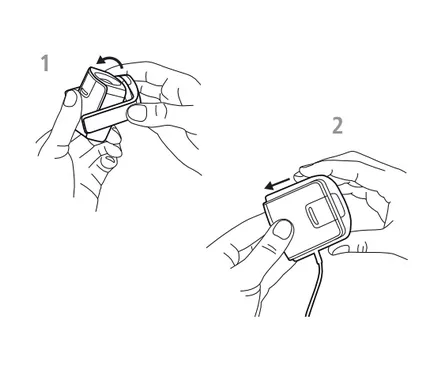
Calibrarea monitorului folosind X-Rite i1Display Pro
Porniți luminile din camera pe care le utilizați pentru muncă. Înainte de calibrarea monitorului ar trebui să ruleze timp de cel puțin 30 de minute pentru a „încălzi“. De asemenea, este de dorit să se întoarcă setările de afișare la fabrica. Acest lucru se poate face prin intermediul meniului încorporat pe monitor.
Descărcați și instalați programul i1Profiler.
Conectați calibratorul la portul USB și începe i1Profiler programul. Așteptați până când programul verifică pentru calibrator corporative.
Selectați un mod de calibrare suplimentar.
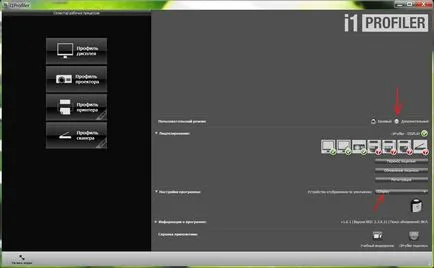
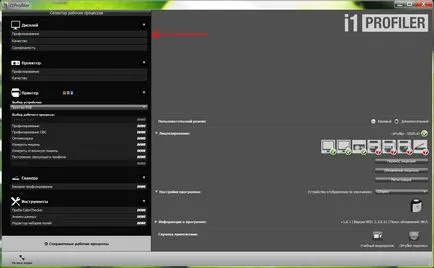
Selectați una dintre afișajele de pe PC-ul pe care doriți să le calibrați (dacă aveți mai multe). În cazul în care programul a identificat în mod automat tipul greșit de iluminat de afișare, apoi repara.
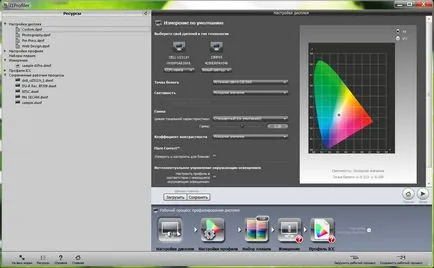
punctul alb este mai bine pus pe 65D (alb pur).
Luminosity (luminozitate) este de preferință de 80 la 100 cd / m2. Cu cât luminozitatea, mai luminos de culoare albă. Lăsați valoarea inițială, dacă sunteți mulțumit cu luminozitatea reală actuală.
Lăsați intervalul în poziția standard de 2.2.
Raportul de contrast trebuie să fie alese în funcție de preferințele dumneavoastră. Lăsați valoarea inițială, în cazul în care curentul sunteți mulțumit de contrastul curent. Prefer la valori în regiunea 600-900.
Restul nu atingeți căpușa.
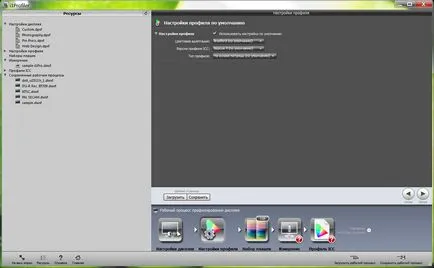
Lăsați setările implicite. Faceți clic pe "Next".
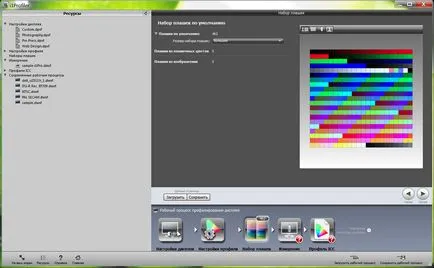
Setul mai mare de zaruri, mai precis măsurarea, dar cu atât mai mult procesul de calibrare a monitorului. Pune "Big." Calibrarea monitorului durează 8 minute.
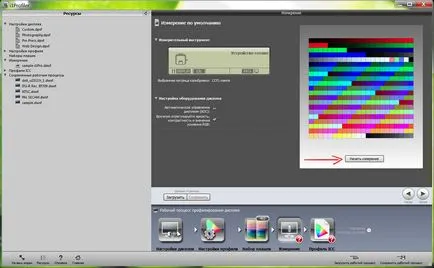
Dacă aveți un monitor scump super-Duper, care vă permite să reglați toate setările sale printr-o interfață de software, în primul rând a pus o căpușă. Sunt sanse sa nu trebuie să-l pună.
Asigurați-vă că pentru a pune un al doilea control.
Setați calibratorul la monitor și apăsați butonul „Start măsurare“.
În timpul calibrării ecranului se va afișa diferitele casete de dialog setări.
În primul dialog, trebuie să alegeți setările de afișare, care pot fi reglate manual. Dacă nu doriți să reduceți luminozitatea monitorului, din cauza problemelor cu PWM, puteți să debifați caseta „Luminozitate“.
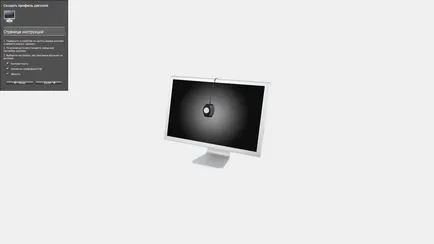
În al doilea dialog, aveți nevoie pentru a face temperatura de culoare selectată prin setarea monitorului meniul canalului RGB. De exemplu, în Dell canalele de configurare monitor U2311H disponibile în modul „personalizat“.
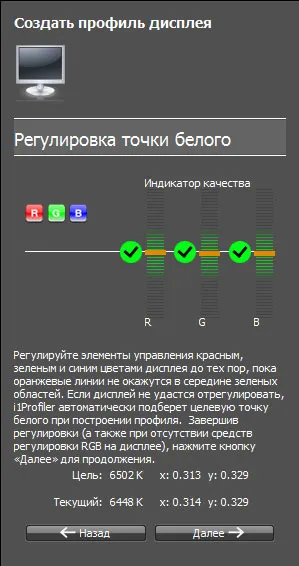
În următoarea fereastră de dialog, pentru a regla luminozitatea monitorului. Sunt din cauza unei probleme cu PWM făcut clic imediat „Next“.
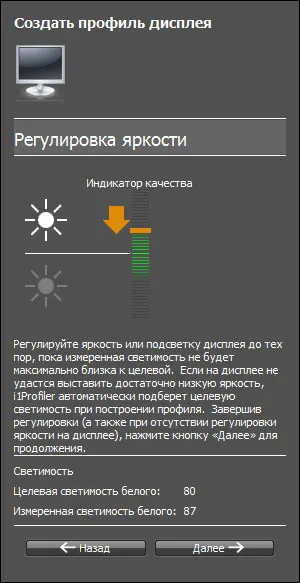
După sfârșitul măsurării trebuie să introduceți numele noului profil de culoare, apoi faceți clic pe „Creați și salvați profilul.“ Profilul este setat automat ca curent pentru un monitor calibrat.
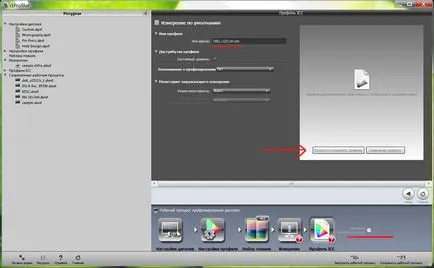
Un exemplu de una dintre primele încercări de a calibra unul dintre monitoarele mele.
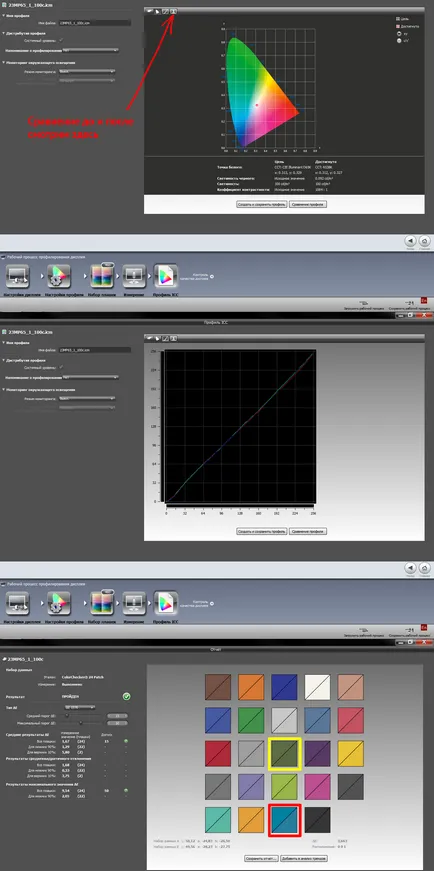
Puteți vedea, de asemenea, un ecran de comparație fotografie înainte și după calibrarea monitorului.
La cerere, atunci puteți da clic pe „Control de calitate“, pentru a verifica respectarea anumitor standarde. monitoare ieftine, desigur, nu poate trece testul la 100%.